初めてMacで新しいメールのアドレスを設定しようとして、どこを触ればいいのか戸惑っていませんか?
このガイドでは、システム設定の隠れた場所からMailアプリの小さなチェック欄まで、順番に画面を確認しながら優しく案内します。アカウントの追加はもちろん、送信テストや署名の用意まで終えられるので、途中で行き詰まる心配がありません。
手順を進めるうちに仕組みが自然と分かり、自分好みの環境に整えられます。整理された受信トレイを楽しむために、今から一緒に最初のステップへ進んでみませんか。
Macのメールアドレスを追加するやさしい手順

Macで新しいメールアドレスを追加するときは、まずメールアプリのウィザードに従うだけでスムーズに設定できます。うまく自動設定がはじまらない場合でも、手動でサーバー情報を入力すればしっかり登録できるので安心してください。
- メールアプリを起動:DockかLaunchpadから「メール」をクリックして開いてください。
- アカウント追加画面へ移動:画面上部メニューの「メール」→「アカウントを追加」を選びます。
- プロバイダを選ぶ:iCloud・Google・Yahoo!などから自分のメールサービスを選択します。リストにない場合は「その他のメールアカウント」を選んで手動設定に進みます。
- メールアドレスとパスワードを入力:案内に従って自分のアカウント情報を正しく入力してください。
- 設定内容を確認して完了:接続テストが通れば「完了」を押してアカウント追加は完了です。
自動設定でうまくいかないときは、手動設定の画面で受信(IMAP/POP)と送信(SMTP)サーバー情報を入力してみてください。
MailアプリでiCloudメールをワンタップ追加
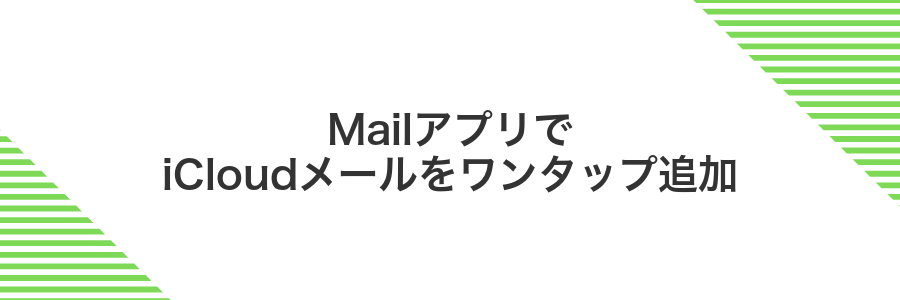
MacにサインインしたAppleIDを使うなら、MailアプリでiCloudメールは一瞬で追加できます。ネットワークさえつながっていれば、面倒なサーバー情報の入力は不要で、ワンタップで受信トレイが現れる楽しさがあります。
デフォルトでiCloudのフォルダ階層が同期されるので、iPhoneやiPadでのやり取りもスムーズに続けられます。すでにシステム環境設定でiCloudにログインしているなら、Mailアプリを起動してアカウントを追加するだけ。すぐにメールをチェックしたい人におすすめです。
①システム設定を開いてAppleIDをクリック
画面左上のAppleメニューからシステム設定を選びます。おなじみの歯車アイコンなのでひと目でわかります。
開いた画面のいちばん上にあるAppleIDをクリックして、AppleIDの詳細画面を表示しましょう。Spotlight(⌘+スペース)から「システム設定」と入力するとさらに速くアクセスできます。
②iCloud欄でメールをオンにする
画面左上のAppleメニューからシステム設定を選びます。macOS Ventura以降のデザインにも迷わず対応できます。
システム設定のサイドバーに表示される自分の名前(Apple ID)をクリックします。
右側に並ぶiCloudのサービス一覧からメールのスイッチをクリックして有効にします。
iCloudメールを初めて有効にすると自動で@icloud.comのアドレスが作成されます。後から変更できないので、アドレス名をよく確認してからオンにしましょう。
③Mailアプリを起動して完了メッセージを確認
設定が完了すると、自動でMailアプリが立ち上がります。もし立ち上がらない場合は、DockやLaunchpadからMailアイコンをクリックして起動しましょう。
アプリ起動後、画面上部に「アカウントが追加されました」と表示されれば完了です。サイドバーに新しいメールアドレスがリストアップされていれば、きちんと同期できています。
ポップアップが表示されない場合は、メールボックスの受信ボタンを押して手動で同期状況を確認してください。
④テストメールを送受信して動作チェック
Mailアプリを開き、左上の作成ボタンをクリックします。宛先に自分のメールアドレスを入力し、件名と本文を適当に書いて送信を押します。
ツールバーの受信ボタン(矢印アイコン)をクリックして、送信したメールが受信トレイに届くか確認します。届いていれば設定が正しく動作しています。
GmailをIMAPで受け取る手順

GmailをIMAPで受け取る設定を選ぶと、サーバー上のメールがMacのメールアプリと常に同期されます。既読や未読、フォルダ振り分けがそのまま反映されるので、複数デバイスで同じメール操作を途切れずに行えます。
- どこで操作しても状態が一致するから、外出先でも安心。
- ラベルやフォルダ構成がそのまま使えて、分類がラク。
- 必要なメールだけローカルに保存できるので、ストレージを節約。
こんなときにおすすめです。オフィスのMacで読んだメールを帰宅後のノートパソコンでも未読のまま確認したい場合や、大量のメールを整理しつつ無駄なデータを減らしたいときにピッタリです。
①Mailアプリを開いてアカウント追加を選択
DockまたはLaunchpadからMailアプリを開いてください。初めて起動するとアカウント追加画面が自動で表示されますが、既にメール設定済みなら画面上部メニューのメール>アカウントを追加をクリックすると同じ画面を呼び出せます。
②Googleを選びブラウザでログイン承認
アカウント追加画面でプロバイダー一覧からGoogleをクリックします。
自動で既定のブラウザが立ち上がり、Googleアカウントのログインページが表示されます。
メールアドレスを入力して次へで進み、パスワードも同様に入力します。
「MailにGoogleアカウントへのアクセスを許可しますか?」の画面で許可をクリックします。
ブラウザのポップアップ設定でログイン画面が開かないときは、一時的にポップアップブロックを解除してください。
③同期オプションでメールだけをオンにする
メールアプリで受信したいものだけをピンポイントで残す設定です。普段使わないカレンダーや連絡先はオフにしておけば、余計な通知やデータ同期がなくなってすっきりします。
画面左上のAppleメニューから「システム設定」を選びます。
左サイドバーの「Internet Accounts」をクリックして、設定画面を出します。
対象のメールアカウントを選び、〈メール〉だけをオンにして〈連絡先〉〈カレンダー〉〈メモ〉などをすべてオフに切り替えます。
メールだけを同期に残しておくと、他のデータが余計に増えず読み込みが速くなります。
④受信トレイにGmailが届くことを確認
メールアプリを開いてサイドバーから受信トレイを選んでテストメールを探します。差出人や件名、受信日時が正しく表示されていればアカウント設定は問題ありません。
もしメールが見当たらないときは、ツールバーの受信ボタンをクリックして手動で更新してみましょう。それでも届かない場合は設定したメールアドレスやパスワードに誤りがないか再チェックしてください。
独自ドメインメールを手動で設定

独自ドメインメールを手動で設定すると、サーバー情報やセキュリティ設定をじっくり確認できるので、トラブルが起きにくい環境を整えられます。
Macメールの「環境設定」から「アカウントを追加」→「その他メールアカウント」を選び、メールアドレスとパスワードを入力したあとで〈詳細設定〉に進みます。ここで受信(IMAP)サーバー名や送信(SMTP)サーバー名、ポート番号、SSLの有無、認証方式を指定すれば完了です。プログラマー視点のコツとして、提供元マニュアルに記載されているポート番号が最新かどうか必ずチェックしておくと、接続エラーを減らせます。
①Mailアプリでその他のメールアカウントを選択
まずDockやLaunchpadからMailアプリを開いてください。初めて起動するとようこそ画面が表示されるかもしれませんが、そのまま進めます。
画面上部のメニューバーからメールをクリックし、続けてアカウントを追加…を選んでください。
アカウントの種類一覧が出てきます。ここでスクロールしてその他のメールアカウント…を探し、クリックしましょう。
②名前とメールアドレスとパスワードを入力
名前の欄には差出人として表示したいフルネームを入力します。メールアドレスの欄には追加したいアドレスを正確に打ち込みましょう。パスワードは各サービスのアカウント設定で発行したアプリ用パスワードを使うと認証エラーが減ります。Apple IDやGmailの2段階認証を有効にしている場合はこちらの専用パスワードを入力しましょう。
すべて入力できたらウィンドウ右下のサインインボタンをクリックして次に進みます。
③受信サーバーと送信サーバーをIMAPとSMTPで入力
メールアプリの「メール」メニューから「環境設定」を選び、「アカウント」をクリックします。その後、該当アカウントを選んで「サーバ設定」タブを開いてください。
以下の項目をそれぞれ設定します。サーバはホスティング会社やメールサービス提供元のマニュアルを確認して正確に入力してください。
- 受信メールサーバー:imap.example.com
- ユーザ名:登録したメールアドレス
- パスワード:メール用パスワード
- ポート番号:993
- SSLを使用:チェック有効
同じ「サーバ設定」タブ内の「送信用メールサーバー(SMTP)」欄から「編集」を押して、以下を入力します。
- 送信メールサーバー:smtp.example.com
- ユーザ名:登録したメールアドレス
- パスワード:メール用パスワード
- ポート番号:587
- TLSを使用:自動またはオン
SMTP設定では認証方式が「パスワード」になっているか必ず確認してください。
④証明書警告を許可してテストメールを送る
サーバー証明書が自己署名の場合、警告ダイアログが表示されます。ダイアログ内の「続ける」をクリックして許可しましょう。
メールアプリに戻り、新規メッセージを開いて自分宛にテストメールを送信します。届いたら受信も試して設定完了です。
送受信がもっとラクになる!Macメールアドレスの応用ワザ

送受信の手間をぐっと減らす応用ワザを集めました。それぞれのポイントを押さえれば、メールチェックがもっと気軽でスムーズになります。
| 応用ワザ | どんな場面で役立つか |
|---|---|
| スマートメールボックスの活用 | 複数アカウントやフォルダをまとめて表示し、重要メールを一箇所でチェックしたいとき。 |
| 定型署名のショートカット化 | 内容がほぼ同じメールを頻繁に送るときに、署名をワンタッチで挿入したい場合。 |
| ルール(フィルタ)の設定 | 特定の送信元や件名のメールを自動で振り分けて受信トレイをすっきりさせたいとき。 |
| クイック操作ツールバーの編集 | よく使う操作を上部バーに登録して、ワンクリックで返信やアーカイブを実行したい場合。 |
| キーボードショートカットのカスタマイズ | マウスに触らずに送受信やフォルダ移動を瞬時に行いたいとき。 |
差出人アドレスを瞬時に切り替える方法

メール作成ウィンドウの上部にある差出人欄をクリックすると、登録した複数のアドレスがすぐ並ぶ仕組みです。いつも使うアドレスをツールバーに出しておくと、作成ボタンを押してからほんの一瞬で切り替えられます。
もしツールバーに差出人欄がなければ、メール作成画面右上のカスタマイズアイコンから“差出人”をドラッグ&ドロップで追加してみてください。プログラマー的なコツとして、⌘+数字キーでアドレスを選べるショートカットをシステム環境設定→キーボード→ショートカットで設定しておくと、マウスに手を伸ばさずにパパッと切り替えできます。
メール作成ウインドウのFrom欄でアドレスをプルダウン選択
メールの作成ウインドウを開いたら画面上部のFrom欄をクリックします。現在選択中のアドレス名をクリックすると、登録済みのメールアドレス一覧がプルダウンで表示されます。
プルダウンから希望のアドレスを選ぶと、そのアドレスでメールを送信できるようになります。複数のアドレスを使い分けているときは、送信前に必ず選択されているFrom欄をチェックすると安心です。
注意:プルダウンにアドレスが表示されない場合はメールアカウント設定画面でアドレス登録を確認してください。
一時的なメールエイリアスを作って迷惑メールを防ぐ
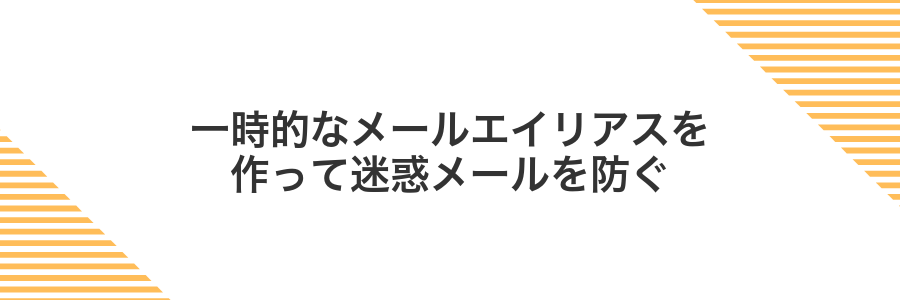
サービス登録ごとにメールアドレスのエイリアスを作ると、本来のアドレスが知られずにすみます。エイリアスは設定画面から受信箱への振り分けや無効化が簡単にできるので、使わなくなったらすぐに停止できます。新しいサイトや無料お試しサービスといった一時的な用途で使うと、迷惑メールの流入を大幅に減らせるのが大きなメリットです。
iCloud設定から「メールエイリアスを追加」をクリック
システム設定を開いて画面左上のApple IDをクリックします。その中のiCloud項目にあるメールのオプションを選択してください。表示されたウインドウで「メールエイリアスを追加」ボタンをクリックすると、新しいエイリアスを登録できます。
自動署名とテンプレで時短返信

メールに定番のあいさつや署名を手打ちしていると、意外と時間を消費してしまいます。Macメールの自動署名機能と返信テンプレを活用すると、ワンクリックで定型文が挿入され、返信スピードがぐっとアップします。
- 自動署名の挿入:メール作成ウインドウを開くだけで指定した署名が自動で追加され、手打ちミスが減る
- 返信テンプレの選択:よく使う定型文を登録しておき、メニューから選ぶだけで返信文が完成する
- プログラマーならではの工夫:チェックリストやコードスニペットをテンプレに含めて、確認漏れやコピペの手間を防止する
- 複数パターン対応:プロジェクト別や相手先別に署名やテンプレを切り替えて、状況ごとに最適な返信ができる
Mail設定の署名タブで複数署名を作成してルールに紐づけ
署名タブではメールアカウントごとに好きなだけ署名が作れます。プログラマーらしくHTMLやプレースホルダーを使い分けると、環境別の情報も自動で切り替わって便利です。
Mailアプリを起動してメニューバーの「Mail」→「環境設定」を選びます。
「署名」タブを選び、左下の「+」をクリックして署名を追加。アカウント別に作成できます。
本文エリアにテキストやHTMLを直貼りします。変数や環境ごとに切り替えるにはコピペ後に修正すると楽です。
環境設定の「ルール」タブを開き「+」をクリック。条件にアカウント名を指定し、「メッセージの署名を設定」で作成した署名を選びます。
ルールは評価順が上からなので、同じ条件のルールを複数作るときは順序に注意してください。
よくある質問

メールアドレスが追加できません
- メールアドレスが追加できません
メールアドレスの追加でエラーが出るときは、まずパスワードやユーザー名を手入力でゆっくり確認してみてください。自動入力で見落としがちな全角スペースや末尾のピリオドが原因だった例が何度もありました。それから「詳細」ボタンを開いて、サーバーアドレスの欄にポート番号を「:587」のように追記するとすんなり通ることがあります。
送信サーバーの設定がわかりません
- 送信サーバーの設定がわかりません
SMTPサーバーはレンタルサーバー会社のマニュアルに書かれていることが多いですが、設定画面の「認証方式」で「パスワード」を選ぶと失敗しにくい印象です。それでも送れない場合は「STARTTLS」に切り替えてみてください。経験上、SSLだけよりSTARTTLSのほうが相性がいいケースがありました。
複数アカウントを使い分けたい
- 複数アカウントを使い分けたい
仕事用とプライベート用などアカウントを切り替えるときは、「メールボックス」のサイドバーを表示しておくと楽です。設定>メール>アカウントで、左下の「+」から追加したあと、サイドバーにアカウント名をドラッグすると表示順が好みに調整できます。
大きな添付ファイルを送りたいです
- 大きな添付ファイルを送りたいです
25MB以上のファイルは「Mail Drop」を使うと便利です。ファイルを選んだ後で「大きすぎます」と表示されたら、そのまま「Mail Drop」へアップロードを承認するだけです。アップロード先にパスワードをかけたいときは「オプションを表示」から設定できます。
iCloudを使わずにメールだけ設定できる?
仕事用やプライベートのメールをiCloudストレージに頼らずに使いたいときでも、メールアプリのアカウント設定から「その他のメールアカウント」を選ぶだけで手動設定ができます。IMAPやSMTPの情報を入力すれば、iCloudを有効化せずに自分の好きなアドレスをサクッと登録できます。
- iCloudの容量を消費せずメールだけ運用できる
- プロバイダや独自ドメインのアドレスをそのまま扱える
- アプリが軽く動作してメール送受信に集中できる
送信者名が文字化けするときはどうすればいい?
- 送信者名が文字化けするときはどうすればいい?
-
文字化けはほとんどが文字コードのズレと表示名の設定ミスから起きます。まずメールの文字コードがUTF-8になっているか「メール>環境設定>詳細」から確認してください。続いて「メール>環境設定>アカウント>アカウント情報」で表示名(フルネーム)が日本語で正しく入力されているかチェックします。外部のSMTPサーバーを使っている場合は、Webメール側でも同じ表示名をUTF-8対応で登録しておくと安心です。それでも直らないときは一度アカウントを削除して再追加することで、設定のリフレッシュを図れます。
パスワードを忘れたときに再設定するには?
うっかりパスワードを忘れちゃった…そんなときでも慌てずに大丈夫です。
メールアプリに登録したパスワードを思い出せないときは、Apple ID(iCloud)の再設定か、利用しているメールサービス側でのパスワード再設定の二つの方法があります。
- Apple ID(iCloud)の再設定:iCloudメールを使っているならこちらを選ぶとスムーズに連携情報も更新できる
- メールサービス側の再設定:Gmailやプロバイダメールを設定しているなら、各サービスのウェブページからパスワードを変えると安全
受信が遅いときに試すことは?
メールの受信が遅いときは、あわてずに以下の三つを順番に試してみてください。どれもプログラマーの目線で見つけた小さなコツを交えた方法なので、初めての方でも安心です。
- 通信環境の確認:Wi-Fiの接続状況や速度を測って負荷の少ないネットワークに切り替えます。
- アカウント設定の点検:受信サーバーのアドレスやポート番号が最新情報と合っているかチェックします。
- メールボックスの再構築:古いキャッシュをクリアして再同期すると、動作がスムーズになります。
まとめ

Macのメールアドレス設定は、メールアプリのアカウント追加から始まり、SMTP/IMAP情報を入力→署名設定→ルールやVIP管理まで進めるだけで、迷わず受送信ができるようになります。
さらにエイリアス運用やTouchIDでのロック解除、スマート受信箱などのテクを組み合わせれば、メールワークはもっと快適になります。
これでメール送受信の基本と応用がそろったので、さっそく新しいメール体験を楽しんでみてください。
